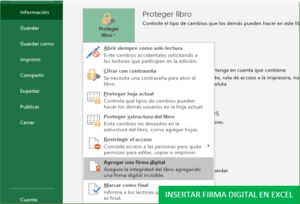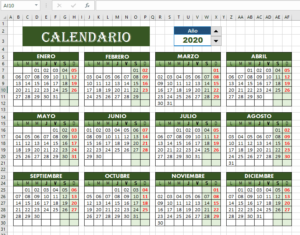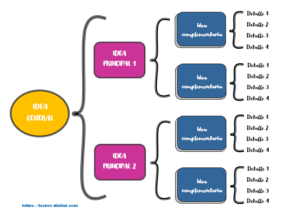Si estás leyendo esta entrada, es porque probablemente estás queriendo saber cómo pasar un documento de Word a Google Docs o cómo abrir y editar un archivo Word en Drive, pues bien, vayamos por parte y paso a paso.
Debes saber que para poder usar el servicio de alojamiento de Google (Drive), debes tener una cuenta creada en Google, es decir tener un correo Gmail, si aún no tienes un correo Gmail, en el siguiente enlace te enseño cómo crear un correo Gmail paso a paso.
La ventaja que tiene crear una cuenta en Google, es que podrás disfrutar de todos los servicios que Google ofrece y uno de ellos es precisamente de su servicio de alojamiento en la nube, más conocido como Google Drive.
CÓMO ABRIR Y EDITAR UN DOCUMENTO DE WORD EN GOOGLE DRIVE
- Para poder editar un documento de Word en Google Drive, primero debes subir el archivo a Drive. Para ello hacer un clic en Nuevo, que se encuentra en la parte superior izquierda de la ventana.
- Después hacer un clic en Subir archivo.
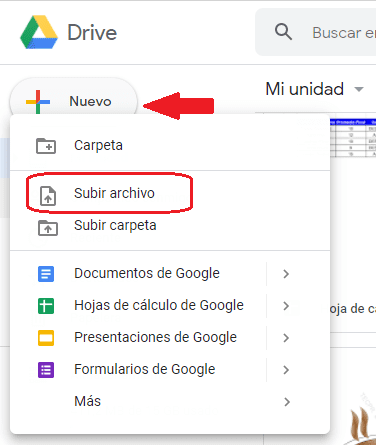
- En la ventana que aparece, seleccionar el archivo Word que deseas editar en Google Drive.
- Luego, hacer un clic en el botón de Abrir.
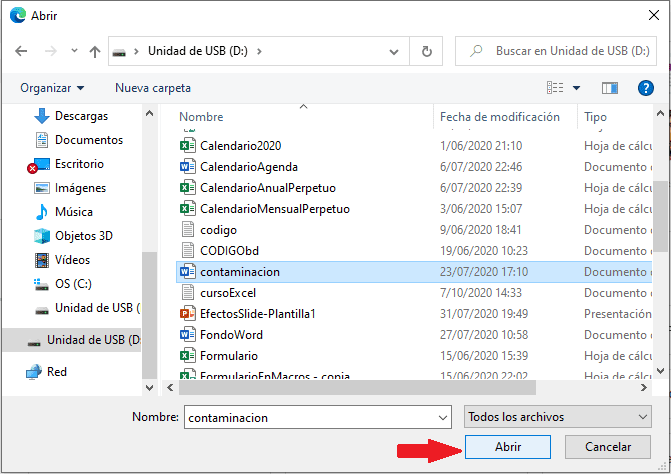
- Ahora para poder editar el documento en Google Drive, sólo debes hacer dos veces clic sobre el archivo que acabas de subir a Drive.
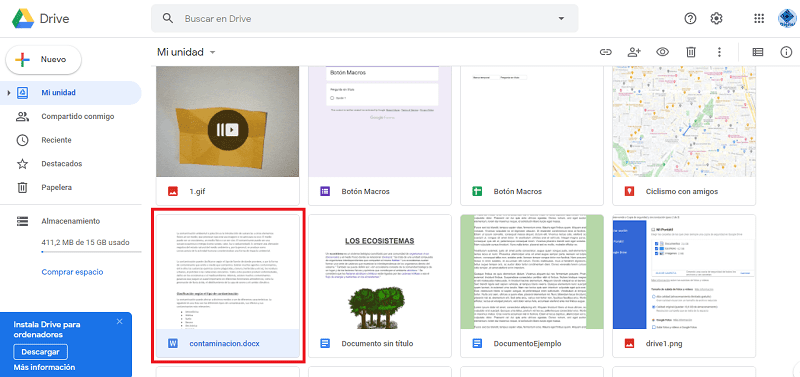
- En la parte superior de la vista previa del documento, hacer un clic en Abrir con y en la lista desplegable hacer un clic en Documentos de Google.
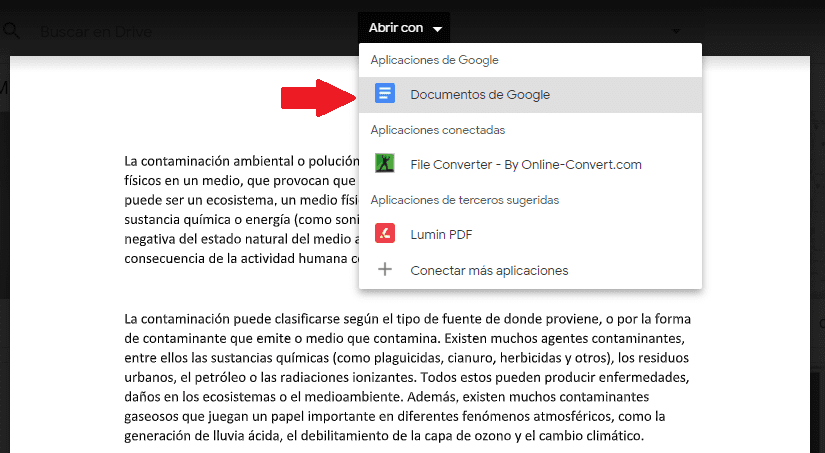
- Se abrirá una nueva pestaña en el navegador, donde podrás editar el archivo Word en Drive.
CÓMO PASAR DE WORD A GOOGLE DOCS
Deseas crear una copia de tu archivo Word en Google Docs, aprende cómo hacerlo paso a paso y poder editar el documento en Google Docs.
- Sigue los mismos pasos que mencioné anteriormente en: Abrir y editar un documento de Word en Drive.
- Una vez que te encuentres en el último paso que te mencioné anteriormente, en la nueva ventana que se muestra, hacer un clic en la pestaña Archivo y clic en Guardar como documento de Google.
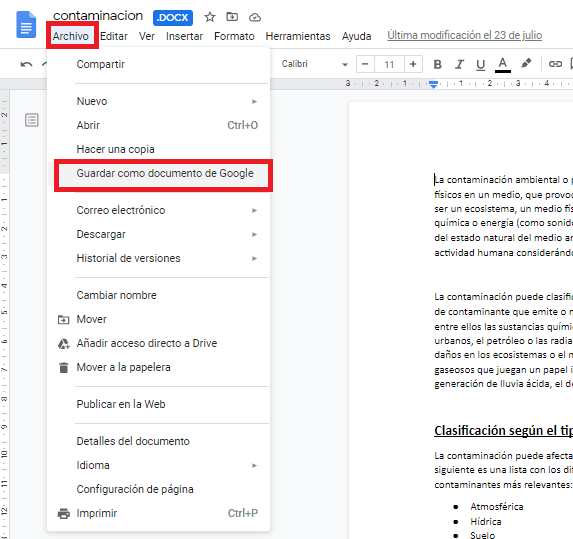
- Se abrirá una nueva ventana con la copia realizada del documento creado en Word.
- Observarás que en tu Unidad de Drive aparecerá una copia en Google Docs de tu archivo Word.
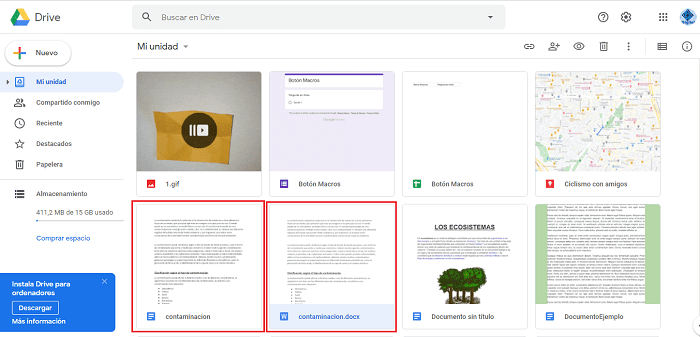
- De esta manera hemos aprendido a crear una copia de un archivo Word en Google Docs donde podrás editarlo y compartirlo con otras personas.
Ahora que ya sabes cómo pasar un documento de Word a Google Docs, será mucho más fácil para ti crear documentos súper creativos en Word y luego pasarlo a Google Docs, ya que Google Docs sólo cuenta con herramientas básicas y está más enfocado a crear documentos simples.